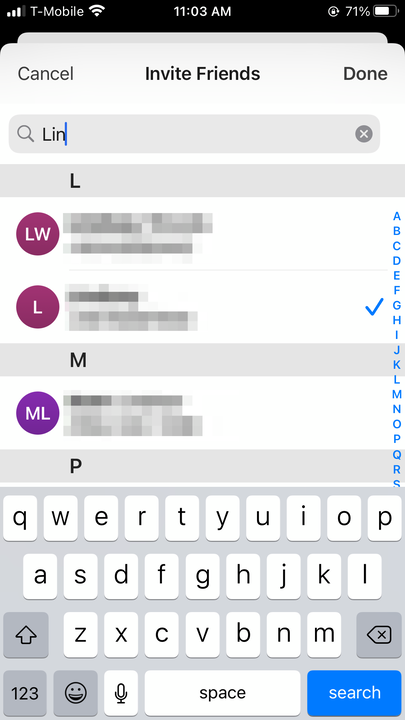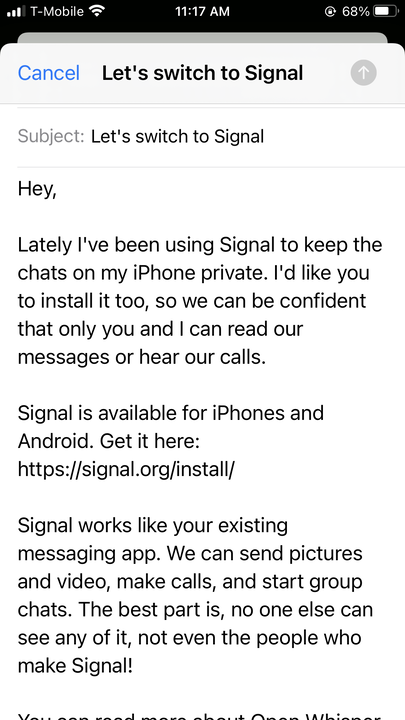Kuinka kutsua joku lähettämään viesti tekstiviestillä tai sähköpostilla
- Voit kutsua jonkun Signaaliin sovelluksen Kutsu ystäviä -valikosta, joka lähettää tekstiviestin tai sähköpostin.
- Kun liityt Signaliin, sinulle näytetään, mitkä puhelimesi yhteystiedot ovat jo sovelluksessa.
- Kun kutsut jonkun Signaaliin, hänelle annetaan linkki sovelluksen lataussivulle.
Viestintäsovellusta Signal pidetään turvallisempana kuin tavallista tekstiviestien lähettämistä päästä-päähän-salaukseksi kutsutun prosessin vuoksi.
Kun lähetät viestin sovelluksen kautta, tekstisi, valokuvasi tai videosi muunnetaan koodiksi, jonka vain vastaanottajan laite voi purkaa. Tämä tarkoittaa, että kukaan ei voi salakuunnella keskustelujasi – eivät edes ihmiset, jotka tekevät sovelluksen.
Mutta Signalin salausmenetelmä toimii vain, jos molemmilla osapuolilla on sovellus.
Jos haluat käyttää Signalia puhuaksesi ystävän kanssa, mutta heillä ei ole sovellusta, on yksinkertainen tapa lähettää hänelle latauslinkki tekstiviestillä tai sähköpostilla.
Kuinka kutsua joku Signaaliin iOS:ssä
iPhone-käyttäjät voivat lähettää kutsuja yhteystiedoissaan oleville ihmisille tai kirjoittaa manuaalisesti kutsuttavan henkilön puhelinnumeron tai sähköpostiosoitteen.
Tekstiviestillä
1 Avaa Signaali ja napauta kirjoitus, joka on kynän muotoinen kuvake oikeassa yläkulmassa.
Kynäkuvake löytyy Signalin pääsivulta.
2 Napauta "Kutsu ystäviä signaaliin".
3 Napauta "Viesti".
4 Hae osoitekirjasta yhteystieto, jonka haluat kutsua, ja napauta hänen nimeään. Jos haluat syöttää numeron manuaalisesti tai ne eivät ole osoitekirjassasi, napauta sen sijaan "Valmis".
Voit valita yhteystiedon luettelosta tai etsiä niitä.
5 Tämä avaa iMessagen. Signaali luo lyhyen luonnoksen, jossa on latauslinkki, jonka voit lähettää heti tai muokata haluamallasi tavalla.
Jos lähetät viestin henkilölle, joka ei ole yhteystiedoissasi, voit kirjoittaa hänen puhelinnumeronsa yläreunassa olevaan Vastaanottaja-kenttään.
Voit lähettää viestin niin monelle henkilölle kuin haluat.
6 Lähetä latauslinkki. Jos tämä henkilö on yhteystiedoissasi, saat ilmoituksen, kun hän liittyy Signaliin.
Sähköpostitse
1 Avaa Signal ja napauta kirjoituskuvaketta oikeassa yläkulmassa.
2 Napauta "Kutsu ystäviä signaaliin".
3 Napauta "Mail".
Valitse vaihtoehto "Mail".
4 Hae osoitekirjasta ystävä, jonka haluat kutsua, ja napauta hänen nimeään. Jos haluat kirjoittaa heidän sähköpostiosoitteensa manuaalisesti, napauta "Valmis".
5 Oletussähköpostisovelluksesi avautuu. Sovellus luo sähköpostin, jossa selitetään, mikä Signal on ja kuinka se ladataan. Voit muokata tätä sähköpostia haluamallasi tavalla ja kirjoittaa, kenelle haluat sähköpostin lähetettävän.
6 Lähetä sähköposti ja latauslinkki.
"Mail"-vaihtoehdon valitseminen antaa sinulle pidemmän viestin.
Jos haluat lähettää kutsusi toisen sovelluksen kautta, voit kopioida Signalin automaattisesti luomat viestit tänne ja liittää ne minne tahansa.
Kuinka kutsua joku Signaaliin Androidissa
Android-käyttäjät voivat lähettää kutsun tekstiviestillä, sähköpostilla tai muulla viestisovelluksella.
1 Avaa Signaali ja napauta "Valikko”.
2 Napauta "Kutsu ystäviä".
3 Valitse "Jaa yhteystietojen kanssa" lähettääksesi tekstiviestikutsun.
4 Valitse kaikki yhteystiedot, joille haluat lähettää viestin, ja napauta sitten "Lähetä tekstiviesti ystäville".
5 Jos haluat käyttää toista viestisovellusta, mukaan lukien sähköpostisi, napauta sen sijaan "Choose to Share". Näin voit valita sovelluksen, jota haluat käyttää.
6 Kun valitset sovelluksen, sovellus avautuu viestillä ja latauslinkillä, joka on valmiina lähetettäväksi. Voit muokata tätä viestiä tai kopioida ja liittää sen toiseen sovellukseen.